首页 > 电脑教程
萝卜家园演示win7系统玩英雄联盟lol游戏画面会自动退回桌面的的图文方法
2021-11-28 18:49:47 电脑教程
今天教大家一招关于win7系统玩英雄联盟lol游戏画面会自动退回桌面的解决方法,近日一些用户反映win7系统玩英雄联盟lol游戏画面会自动退回桌面这样一个现象,当我们遇到win7系统玩英雄联盟lol游戏画面会自动退回桌面这种情况该怎么办呢?我们可以 1、给电脑安装“TGP(腾讯游戏平台)”工具,点击“LOL英雄联盟”图标,从打开的“英雄联盟官方助手”扩展面板中点击如图所示的“更多设置”按钮。 2、从打开的“更多设置”界面中,切换到“全局监控”选项卡,将“启动模式”设置为“无边框”项,点击“确定”按钮即可;下面跟随小编脚步看看win7系统玩英雄联盟lol游戏画面会自动退回桌面详细的解决方法:
1、给电脑安装“TGP(腾讯游戏平台)”工具,点击“LOL英雄联盟”图标,从打开的“英雄联盟官方助手”扩展面板中点击如图所示的“更多设置”按钮。
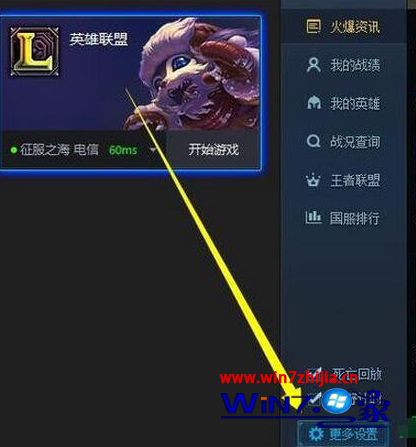
2、从打开的“更多设置”界面中,切换到“全局监控”选项卡,将“启动模式”设置为“无边框”项,点击“确定”按钮即可;
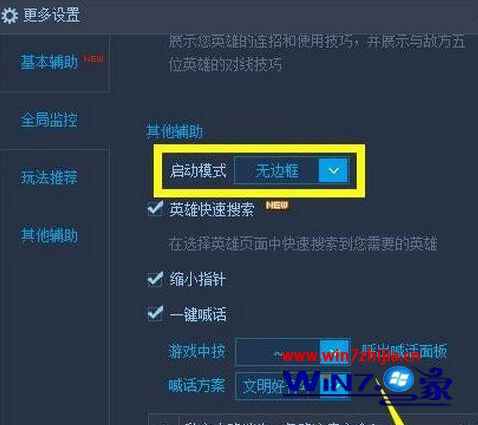
3、禁用“粘滞键”功能:
在玩LOL英雄联盟游戏过程中,如果快速多次按同一个“多功能键”(如Ctrl、Shift、Alt、Windows键“将显示如图所示的”粘滞键“窗口,强制使LOL弹回桌面。
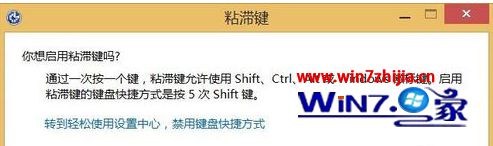
4、针对此类情况,我们可以进入“设置中心”界面,在“设置粘滞键”设置界面,清除勾选“连续5次Shift键时启用粘滞键功能”项,点击“确定”即可。
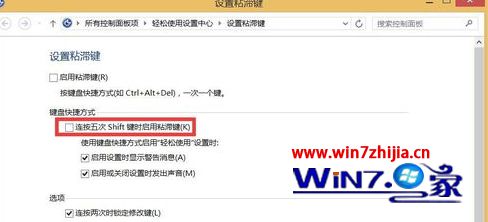
5、禁用或关闭弹窗类应用:
某些在后台运行的弹窗类应用程序,可能是会导致LOL英雄联盟游戏界面弹回桌面,对此提前关闭此类弹窗应用就很有必要。右击任务栏,从其右键菜单中选择“任务管理器”项。

6、从打开的“任务管理器”界面中,切换到“进程”选项卡,选中想要结束的进程或程序,点击“结束进程”按钮即可。
关于Win7系统玩英雄联盟lol游戏画面会自动退回桌面如何解决就为大家介绍到这边了,如果你也有遇到这样问题的话,就可以按照上面的方法来处理即可。
到这里本文关于win7系统玩英雄联盟lol游戏画面会自动退回桌面的就结束了,不会的小伙伴们来跟着小编一起学习吧!相信这篇文章一定可以帮到大家!
相关教程推荐
- 2021-11-11 win7能再还原到win10吗,win10变成win7怎么还原
- 2021-09-30 win7怎么调整屏幕亮度,win7怎么调整屏幕亮度电脑
- 2021-11-26 win7笔记本如何开热点,win7电脑热点怎么开
- 2021-11-25 360如何重装系统win7,360如何重装系统能将32改成
- 2021-11-12 win7未能显示安全选项,win7没有安全模式选项
- 2021-11-19 联想天逸5060装win7,联想天逸310装win7
- 2021-07-25 win7无法禁用触摸板,win7关闭触摸板没有禁用选项
- 2021-07-25 win7卡在欢迎界面转圈,win7欢迎界面一直转圈
- 2021-11-12 gta5一直在载入中win7,win7玩不了gta5
- 2021-09-16 win7一直卡在还原更改,win7一直卡在还原更改怎么
热门教程